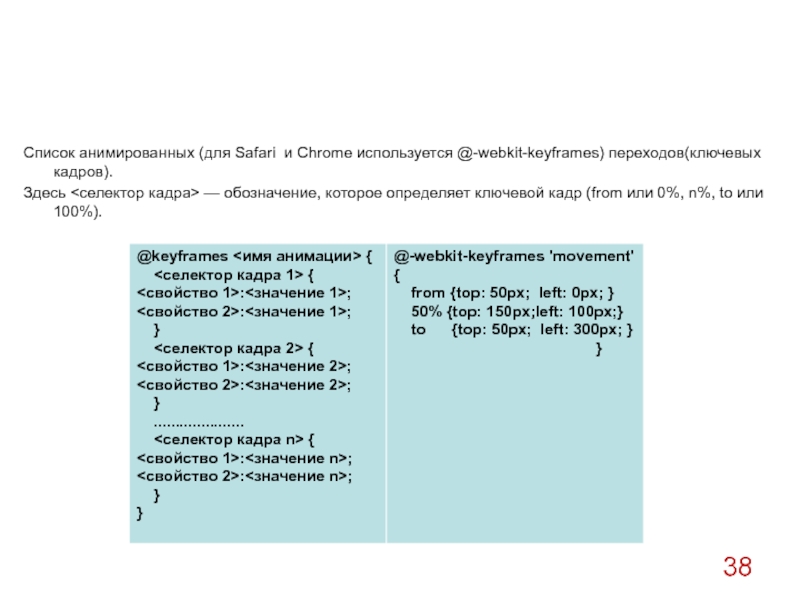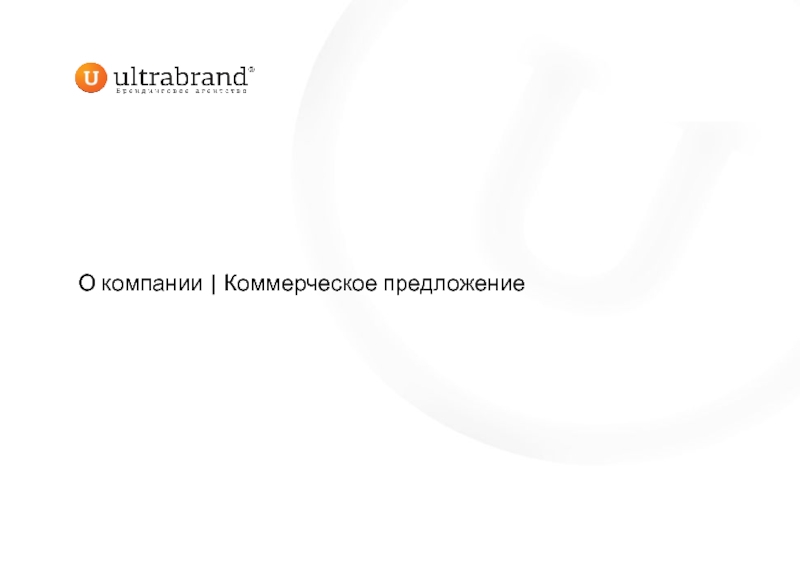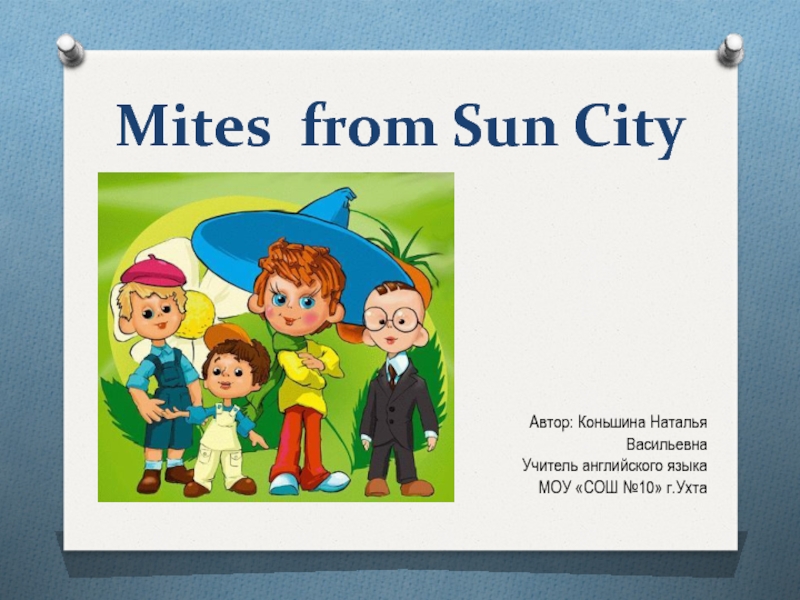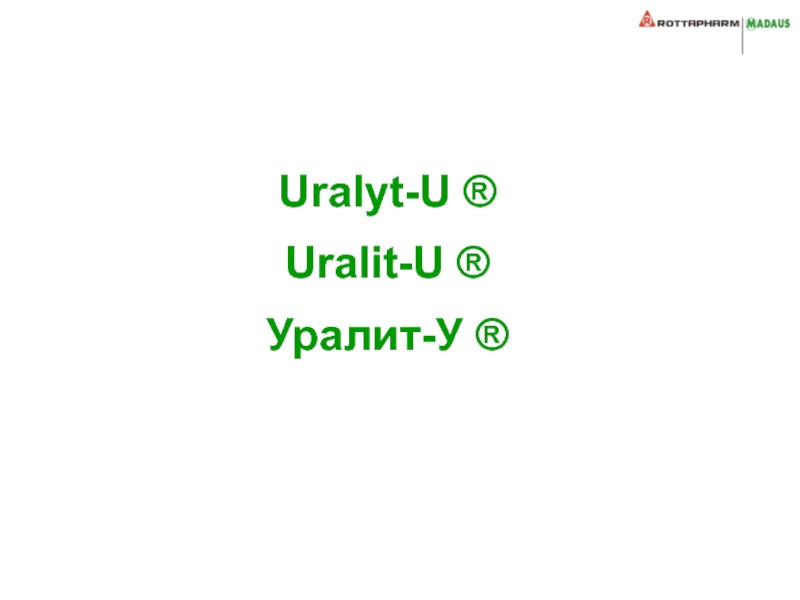к документу
3. Селекторы
4. Свойства основных элементов
5. Управление фоном
6. Позиционирование элементов
7. Форматирование текстовых элементов
8. Особенности спецификации CSS3
- Главная
- Разное
- Дизайн
- Бизнес и предпринимательство
- Аналитика
- Образование
- Развлечения
- Красота и здоровье
- Финансы
- Государство
- Путешествия
- Спорт
- Недвижимость
- Армия
- Графика
- Культурология
- Еда и кулинария
- Лингвистика
- Английский язык
- Астрономия
- Алгебра
- Биология
- География
- Детские презентации
- Информатика
- История
- Литература
- Маркетинг
- Математика
- Медицина
- Менеджмент
- Музыка
- МХК
- Немецкий язык
- ОБЖ
- Обществознание
- Окружающий мир
- Педагогика
- Русский язык
- Технология
- Физика
- Философия
- Химия
- Шаблоны, картинки для презентаций
- Экология
- Экономика
- Юриспруденция
Использование стилевых спецификаций. (Тема 3) презентация
Содержание
- 1. Использование стилевых спецификаций. (Тема 3)
- 2. 1. Понятие таблицы стилей CSS (каскадные таблицы
- 3. CSS Таблица стилей состоит из последовательности правил.
- 4. Таблица стилей может размещаться либо в
- 5. 2. Подключение таблиц стилей Связывание документа с
- 6. таблица стилей в отдельном файле
- 7. Таблица стилей в тексте страницы
- 8. Таблица стилей в отдельном файле
- 9. Таблица стилей в теге ПРОБА Pr_1
- 10. 3. Селекторы {:;..} H1 {color: red;
- 11. Основные селекторы Классовые селекторы: H1.bl {color:blue; size:20pt}
- 12. дополнительные селекторы Селекторы на основе атрибутов
- 13. Наследование и приоритет Наследование: border-collapse, border-spacing, caption-side,
- 14. Приоритеты при задании стилей в порядке возрастания
- 15. 4. Свойства основных элементов Группы свойств элементов:
- 16. Область размещения элемента Pr_3
- 17. Свойства, характеризующие область размещения элемента
- 18. Задание свойств Свойства и их значения: Margin-left
- 19. 5. Управление фоном background-color: | transparent |
- 20. Фон Несколько изображений body { background-image:url(mammoth.gif), url(fon.gif),
- 21. 6. Позиционирование элементов Свойства, используемые для позиционирования
- 22. block - элемент показывается как блочный, происходит
- 23. position={absolute, fixed, relative, static} absolute - элемент
- 24. float: left | right | none |
- 25. свойство clear (запрет обтекания ): ♦
- 26. Управление видимостью элементов и контента visibility={visible, hidden,
- 27. 7. Форматирование текстовых элементов
- 28. Свойства текстовых элементов (текст в целом) pr_10
- 29. Свойства списков Например, list-style:”url(‘bg.im’) inside” cursor:
- 30. 8. Особенности спецификации CSS3 • закруглённые рамки;
- 31. Вендорные префиксы -ms-filter:"progid:DXImageTransform.Microsoft.Alpha(Opacity=50)"; /* IE 8*/ -moz-opacity:0.5; /* Mozilla 1.6 */ -khtml-opacity:0.5; /* Konqueror 3.1, Safari 1.1 */
- 32. Закругления border-radius border-radius: 13em 0.5em/1em 0.5em 20em; pr_12
- 33. Тень и градиент box-shadow, text-shadow Значения свойства:
- 34. Прозрачность .o1 {opacity: 0;} /* Полная прозрачность
- 35. Шрифт @font-face {
- 36. трансформации transform: функция; Функция: rotate scale scaleX
- 37. Анимация Animation - это обобщенное свойство: animation-name
- 38. Список анимированных (для Safari и Chrome
- 39. Задание Опробовать разные селекторы и различное размещение
Слайд 1ТЕМА 3. Использование стилевых спецификаций
1. Понятие таблицы стилей
2. Подключение таблиц стилей
Слайд 21. Понятие таблицы стилей
CSS (каскадные таблицы стилей):
Расширяют возможности по оформлению страниц
Отделяют
содержание от форматирования
Каскадные – последовательно используется несколько таблиц, порядок их применения определен алгоритмом браузера
Версии CSS 2, CSS3
Каскадные – последовательно используется несколько таблиц, порядок их применения определен алгоритмом браузера
Версии CSS 2, CSS3
Слайд 3CSS
Таблица стилей состоит из последовательности правил.
Правило состоит из селектора и набора
деклараций.
Например:
H1 {color: red; font-size: 14pt; text-align: center;}
Например:
H1 {color: red; font-size: 14pt; text-align: center;}
правило
декларации
Слайд 4
Таблица стилей может размещаться либо в тексте страницы, либо в отдельном
файле
Таблицы стилей обеспечивают разделение контента и параметров форматирования
Для применения таблиц стилей необходимо разработать правила, указать какую таблицу использовать и какое правило к какому элементу применить
Таблицы стилей обеспечивают разделение контента и параметров форматирования
Для применения таблиц стилей необходимо разработать правила, указать какую таблицу использовать и какое правило к какому элементу применить
Слайд 52. Подключение таблиц стилей
Связывание документа с таблицей стилей, размещенной в файле:
REL=STYLESHEET TYPE=”text/css” HREF=”http://www.myserver.com/mysheet.css“>
Встраивание таблицы стилей в документ:
Импорт из файла или другой страницы:
Задание стиля для отдельного элемента с помощью атрибута STYLE:
STILE=”color:blue”
Встраивание таблицы стилей в документ:
Импорт из файла или другой страницы:
Задание стиля для отдельного элемента с помощью атрибута STYLE:
STILE=”color:blue”
Слайд 103. Селекторы
{:;..}
H1 {color: red; font-size: 14pt; text-align: center;}
P,LI {font-size:
12pt;}
Виды селекторов:
имена тегов;
классовые селекторы (Class Selectors);
ID селекторы (ID Selectors);
контекстные селекторы (Contextual Selectors);
псевдоклассы и псевдоэлементы (Pseudo Classes, Pseudo element).
Виды селекторов:
имена тегов;
классовые селекторы (Class Selectors);
ID селекторы (ID Selectors);
контекстные селекторы (Contextual Selectors);
псевдоклассы и псевдоэлементы (Pseudo Classes, Pseudo element).
Слайд 11Основные селекторы
Классовые селекторы:
H1.bl {color:blue; size:20pt} или .bl {color:blue}
TEXT
ID селекторы:
#rd {color:red}
Контекстные селекторы:
OL LI {list-style-type: decimal}
UL LI { list-style-type: square}
H1 B, H2 B, H1 EM, H2 EM { color: red }
.reddish H1 { color: red }
DIV.sidenote H1 { font-size: large }
#rd {color:red}
TEXT
TEXT
Контекстные селекторы:
OL LI {list-style-type: decimal}
UL LI { list-style-type: square}
H1 B, H2 B, H1 EM, H2 EM { color: red }
.reddish H1 { color: red }
DIV.sidenote H1 { font-size: large }
Слайд 12дополнительные селекторы
Селекторы на основе атрибутов
H1[title] {color:blue; size:20pt}
TEXT
a[href="foo"]
{color:red}
TEXT
a[href^="http"] {color:red}
a[href$=". JPG"] {color:red}
Псевдо-классы :before и :after
.clearfix:after {content: "";…}
pr_2_1
TEXT
a[href^="http"] {color:red}
a[href$=". JPG"] {color:red}
Псевдо-классы :before и :after
.clearfix:after {content: "";…}
pr_2_1
Слайд 13Наследование и приоритет
Наследование: border-collapse, border-spacing, caption-side, color, cursor, direction, empty-cells, font-family,
font-size, font-style, font-variant, font-weight, font, letter-spacing, line-height, list-style-image, list-style-position, list-style-type, list-style, quotes, text-align, text-indent, text-transform, visibility, white-space, word-spacing
При применении разных правил к одному и тому же элементу учитываются источник (авторский, пользовательский, браузер), тип селектора, порядок следования и директива !important
Директива повышения приоритета !important:
div {font-size:40; color:black !important}
pr_2_2
При применении разных правил к одному и тому же элементу учитываются источник (авторский, пользовательский, браузер), тип селектора, порядок следования и директива !important
Директива повышения приоритета !important:
div {font-size:40; color:black !important}
pr_2_2
Слайд 14Приоритеты при задании стилей в порядке возрастания
Самым низким приоритетом обладают встроенные
стили браузера
Пользовательский стиль в браузере
Наследуемые стили от родительских элементов
css-стили, заданные во внешних файлах, применяются последовательно в порядке подключения . Это же правило относится и к взаимному расположению правил внутри таблицы стилей.
По типу примененных селекторов:
теги (h1, div, p…)
классы и псевдоклассы (.item { }, :hover …)
атрибуты ( [attr=”value”], [type=”checkbox”] …)
ID-селекторы ( #main …)
Стили, заданные в атрибуте style тега ()
Наиболее высоким приоритетом обладает декларация с сопроводительным словом !important
Пользовательский стиль в браузере
Наследуемые стили от родительских элементов
css-стили, заданные во внешних файлах, применяются последовательно в порядке подключения . Это же правило относится и к взаимному расположению правил внутри таблицы стилей.
По типу примененных селекторов:
теги (h1, div, p…)
классы и псевдоклассы (.item { }, :hover …)
атрибуты ( [attr=”value”], [type=”checkbox”] …)
ID-селекторы ( #main …)
Стили, заданные в атрибуте style тега ()
Наиболее высоким приоритетом обладает декларация с сопроводительным словом !important
Слайд 154. Свойства основных элементов
Группы свойств элементов:
область размещения, позиционирование, фон,
шрифт, текст, списки и т.д.
Единицы измерения:
px(пикселы), in(дюймы), cm(сантиметры), mm(миллиметры), pt(1pt=1/72in), pc(1pc=12pt), % (проценты от род. элемента), em (текущий размер шрифта)
Цвет:
именем, “red” и т.д.
шестнадцатеричным значением, #6669FF
с помощью функции rgb, rgb(100,100,150) или rgb(50%,60%,50%)
Единицы измерения:
px(пикселы), in(дюймы), cm(сантиметры), mm(миллиметры), pt(1pt=1/72in), pc(1pc=12pt), % (проценты от род. элемента), em (текущий размер шрифта)
Цвет:
именем, “red” и т.д.
шестнадцатеричным значением, #6669FF
с помощью функции rgb, rgb(100,100,150) или rgb(50%,60%,50%)
Слайд 18Задание свойств
Свойства и их значения:
Margin-left :40px;padding-top:30px; width:20%;max-width:900px;
min-width:500px:
Составные имена свойств:
border-color:black; border-style:dotted; border-width:40px;
Обобщенное
свойство:
border:” black dotted 40px”;
Примеры записи обобщенных свойств:
div {border:”2 solid red”}
border:” black dotted 40px”;
Примеры записи обобщенных свойств:
div {border:”2 solid red”}
Слайд 195. Управление фоном
background-color: | transparent | inherit
background-color: #9A8B7F;
background-color: maroon;
background-color: rgb(r,g,b);
background-color:
rgba(r, g, b, a);
background-image:url(путь к файлу) | none[, url(путь к файлу) | none]*
body { background-image:url(mammoth.gif), url(fon.gif), url(fon1.gif); }
background-attachment: fixed | scroll | local
background-image:url(путь к файлу) | none[, url(путь к файлу) | none]*
body { background-image:url(mammoth.gif), url(fon.gif), url(fon1.gif); }
background-attachment: fixed | scroll | local
Слайд 20Фон
Несколько изображений
body { background-image:url(mammoth.gif), url(fon.gif), url(fon1.gif);
Размер и положение
background-repeat: no-repeat, repeat-x,
repeat;
background-position: center 100px, 0px 250px; }
background-size: 200px 50px;
px - в пикселях или любых других единицах измерения, принятых в СSS.
% - в процентах от размеров элемента, которому назначается фон.
cover – Растягивает фоновое изображение на весь блок.
contain – Растягивает фоновое изображение с сохранением пропорций до тех пор, пока его ширина или высота не упрётся в края блока.
auto - Исходный размер изображения (по умолчанию). В случае если значение auto присвоено только одной из сторон, то её размер вычисляется относительно размера второй стороны с указанным размером.
.fon1 {background-size: 200px 50px;}
.fon2 {background-size: 20% 80%;}
http://www.webremeslo.ru/css3/glava5.html pr_4
background-position: center 100px, 0px 250px; }
background-size: 200px 50px;
px - в пикселях или любых других единицах измерения, принятых в СSS.
% - в процентах от размеров элемента, которому назначается фон.
cover – Растягивает фоновое изображение на весь блок.
contain – Растягивает фоновое изображение с сохранением пропорций до тех пор, пока его ширина или высота не упрётся в края блока.
auto - Исходный размер изображения (по умолчанию). В случае если значение auto присвоено только одной из сторон, то её размер вычисляется относительно размера второй стороны с указанным размером.
.fon1 {background-size: 200px 50px;}
.fon2 {background-size: 20% 80%;}
http://www.webremeslo.ru/css3/glava5.html pr_4
Слайд 22block - элемент показывается как блочный, происходит перенос строк в начале
и в конце содержимого, т.е. в его строках даже при наличии места другие элементы не размещаются;
inline - элемент отображается как встроенный в строку, поэтому содержимое элементов начинается с того места, где окончился предыдущий;
inline-block - создается блочный элемент (можно задавать размеры), при этом рядом могут располагаться строчные элементы;
list-item - элемент выводится как блочный и добавляется маркер списка;
pr_5
flex – блок, пространство которого автоматически заполняется дочерними блоками;
grid - для блока определяется виртуальная сетка, к которой могут привязываться дочерние элементы;
none - временно удаляет элемент из документа, занимаемое им место не резервируется и Web-страница формируется так, словно элемента и не было.
pr_6
inline - элемент отображается как встроенный в строку, поэтому содержимое элементов начинается с того места, где окончился предыдущий;
inline-block - создается блочный элемент (можно задавать размеры), при этом рядом могут располагаться строчные элементы;
list-item - элемент выводится как блочный и добавляется маркер списка;
pr_5
flex – блок, пространство которого автоматически заполняется дочерними блоками;
grid - для блока определяется виртуальная сетка, к которой могут привязываться дочерние элементы;
none - временно удаляет элемент из документа, занимаемое им место не резервируется и Web-страница формируется так, словно элемента и не было.
pr_6
display = {block, inline, inline-block, list-item, flex, grid, …, none}
Слайд 23position={absolute, fixed, relative, static}
absolute - элемент удаляется из обычного потока документа
подобно другим элементам, и его положение задается атрибутами left, top, right и bottom относительно края окна браузера;
fixed - это значение похоже на absolute, привязывается к указанной параметрами left, top, right и bottom точке на экране, но не меняет своего положения даже при пролистывании страницы, разные браузеры реагируют на это свойство очень по разному;
relative - положение элемента устанавливается относительно его исходного места, добавление атрибутов left, top, right и bottom изменяет позицию элемента и сдвигает его в ту или иную сторону от первоначального расположения, в зависимости от применяемого параметра;
static - элементы отображаются как обычно, использование параметров left, top, right и bottom не изменяет местоположения.
По умолчанию - static.
pr_7
fixed - это значение похоже на absolute, привязывается к указанной параметрами left, top, right и bottom точке на экране, но не меняет своего положения даже при пролистывании страницы, разные браузеры реагируют на это свойство очень по разному;
relative - положение элемента устанавливается относительно его исходного места, добавление атрибутов left, top, right и bottom изменяет позицию элемента и сдвигает его в ту или иную сторону от первоначального расположения, в зависимости от применяемого параметра;
static - элементы отображаются как обычно, использование параметров left, top, right и bottom не изменяет местоположения.
По умолчанию - static.
pr_7
Слайд 24float: left | right | none | inherit
left - выравнивает
элемент по левому краю, а все остальные элементы обтекают его по правой стороне.
right - выравнивает элемент по правому краю, а все остальные элементы обтекают его по левой стороне.
none - обтекание элемента не задается.
inherit - наследует значение родителя.
right - выравнивает элемент по правому краю, а все остальные элементы обтекают его по левой стороне.
none - обтекание элемента не задается.
inherit - наследует значение родителя.
Слайд 25свойство clear (запрет обтекания ):
♦ left — элемент должен находиться
ниже всех плавающих элементов, параметр float которых выставлен в left;
♦ right — элемент должен находиться ниже всех плавающих элементов, параметр float которых выставлен в right;
♦ both — контейнер должен находиться ниже всех плавающих элементов, параметр float которых выставлен в left или right;
♦ none— поведение элемента по умолчанию (т. е. он может располагаться на одной линии с остальными плавающими элементами).
pr_8
♦ right — элемент должен находиться ниже всех плавающих элементов, параметр float которых выставлен в right;
♦ both — контейнер должен находиться ниже всех плавающих элементов, параметр float которых выставлен в left или right;
♦ none— поведение элемента по умолчанию (т. е. он может располагаться на одной линии с остальными плавающими элементами).
pr_8
Слайд 26Управление видимостью элементов и контента
visibility={visible, hidden, collapse}
visible - элемент отображается как
видимый;
hidden - элемент становится невидимым или правильней сказать, полностью прозрачным, поскольку он продолжает участвовать в форматировании страницы;
collapse - применяется для содержимого ячеек таблиц, они реагируют, словно к ним было добавлено стилевое свойство display со значением none (строки и колонки убираются, а таблица перестраивается), Значение поддерживается не всеми браузерами.
overflow={auto, hidden, scroll, visible}
overflow управляет отображением содержания блочного элемента, если оно целиком не помещается и выходит за область заданных размеров. Смысл принимаемых значений:
visible - отображается все содержание элемента, даже за пределами установленной высоты и ширины;
hidden - отображается только область внутри элемента, остальное будет обрезано;
scroll - всегда добавляются полосы прокрутки;
auto - полосы прокрутки добавляются только при необходимости.
pr_9
hidden - элемент становится невидимым или правильней сказать, полностью прозрачным, поскольку он продолжает участвовать в форматировании страницы;
collapse - применяется для содержимого ячеек таблиц, они реагируют, словно к ним было добавлено стилевое свойство display со значением none (строки и колонки убираются, а таблица перестраивается), Значение поддерживается не всеми браузерами.
overflow={auto, hidden, scroll, visible}
overflow управляет отображением содержания блочного элемента, если оно целиком не помещается и выходит за область заданных размеров. Смысл принимаемых значений:
visible - отображается все содержание элемента, даже за пределами установленной высоты и ширины;
hidden - отображается только область внутри элемента, остальное будет обрезано;
scroll - всегда добавляются полосы прокрутки;
auto - полосы прокрутки добавляются только при необходимости.
pr_9
Слайд 29Свойства списков
Например, list-style:”url(‘bg.im’) inside”
cursor: auto (вид курсора по умолчанию для текущего
элемента), crosshair, default, e-resize, help, move, n-resize, ne-resize, nw-resize, pointer, progress, s-resize, se-resize, sw-resize, text, w-resize, wait, url('путь к курсору‘)
pr_11
pr_11
Слайд 308. Особенности спецификации CSS3
• закруглённые рамки;
• создание тени к элементам;
• линейные
и сферические градиенты;
• возможность задать прозрачный цвет;
• возможность задать свой шрифт;
• трансформации элементов;
• анимация.
• возможность задать прозрачный цвет;
• возможность задать свой шрифт;
• трансформации элементов;
• анимация.
Слайд 31Вендорные префиксы
-ms-filter:"progid:DXImageTransform.Microsoft.Alpha(Opacity=50)"; /* IE 8*/
-moz-opacity:0.5; /* Mozilla 1.6 */
-khtml-opacity:0.5; /* Konqueror 3.1, Safari 1.1
*/
Слайд 33Тень и градиент
box-shadow, text-shadow
Значения свойства:
none - отменяет добавление тени.
inset -
тень выводится внутри элемента
4 числа - сдвиг по x, сдвиг по y, размытие, растяжение
цвет - цвет тени в любом доступном CSS формате (по умолчанию тень черная).
box-shadow: inset 0px 3px 20px 3px #f00, 3px 10px ;
pr_13, pr_13_1
Градиентная заливка:
linear-gradient(to top, #fefcea, #f1da36);
filter:progid:DXImageTransform.Microsoft.gradient(startColorstr='#cccccc', endColorstr='#000000'); /* для IE */
background:-webkit-gradient(linear, left top, left bottom, from(#ccc), to(#000)); /* для webkit */
background: -moz-linear-gradient(top, #ccc, #000); /* для firefox 3.6+ */}
Вместо left, top можно ставить координаты:
background: -webkit-gradient(linear, 30% 30%, 70% 70%, from(#ccc), to(#000)); /* для webkit */}
pr_14
4 числа - сдвиг по x, сдвиг по y, размытие, растяжение
цвет - цвет тени в любом доступном CSS формате (по умолчанию тень черная).
box-shadow: inset 0px 3px 20px 3px #f00, 3px 10px ;
pr_13, pr_13_1
Градиентная заливка:
linear-gradient(to top, #fefcea, #f1da36);
filter:progid:DXImageTransform.Microsoft.gradient(startColorstr='#cccccc', endColorstr='#000000'); /* для IE */
background:-webkit-gradient(linear, left top, left bottom, from(#ccc), to(#000)); /* для webkit */
background: -moz-linear-gradient(top, #ccc, #000); /* для firefox 3.6+ */}
Вместо left, top можно ставить координаты:
background: -webkit-gradient(linear, 30% 30%, 70% 70%, from(#ccc), to(#000)); /* для webkit */}
pr_14
Слайд 34Прозрачность
.o1 {opacity: 0;} /* Полная прозрачность */
.o2 {opacity: 0.05;} /* Почти
совсем прозрачный */
.o3 {opacity: .3;} /* Можно и так писать без нуля вначале */
.o4 {opacity: 0.5;} /* Полупрозрачный */
.o5 {opacity: 0.874;} /* Можно задавать очень точную степень прозрачности */
.o6 {opacity: 1;} /* Совсем не прозрачный */
pr_15
.o3 {opacity: .3;} /* Можно и так писать без нуля вначале */
.o4 {opacity: 0.5;} /* Полупрозрачный */
.o5 {opacity: 0.874;} /* Можно задавать очень точную степень прозрачности */
.o6 {opacity: 1;} /* Совсем не прозрачный */
pr_15
Слайд 35Шрифт
@font-face {
font-family: Pompadur; /* Имя шрифта */
src: url(fonts/pompadur.ttf); /* Путь к файлу со шрифтом */
}
P {
font-family: Pompadur;
}
pr_16
}
P {
font-family: Pompadur;
}
pr_16
Слайд 36трансформации
transform: функция;
Функция:
rotate
scale
scaleX
scaleY
…
pr_18
transition: переход [, переход ]*
Переход:
None
transition-property – список значений свойств
transition-duration –
длительность
transition-timing-function – функция изменения времени
transition-delay – задержка перед началом
например, transition:background 3s ease-out 1s
pr_17
transition-timing-function – функция изменения времени
transition-delay – задержка перед началом
например, transition:background 3s ease-out 1s
pr_17
Слайд 37Анимация
Animation - это обобщенное свойство:
animation-name — имя анимации;
animation-duration — время проигрывания
анимации;
animation-timing-function — метод расчета промежуточных значений свойств для анимации;
animation-delay — задержка анимации;
animation-iteration-count — количество циклов анимации;
animation-direction — направление анимации;
animation-play-state — определяет, проигрывается ли анимация или стоит на паузе.
anima
animation-timing-function — метод расчета промежуточных значений свойств для анимации;
animation-delay — задержка анимации;
animation-iteration-count — количество циклов анимации;
animation-direction — направление анимации;
animation-play-state — определяет, проигрывается ли анимация или стоит на паузе.
anima
Слайд 38
Список анимированных (для Safari и Chrome используется @-webkit-keyframes) переходов(ключевых кадров).
Здесь
кадра> — обозначение, которое определяет ключевой кадр (from или 0%, n%, to или 100%).
Слайд 39Задание
Опробовать разные селекторы и различное размещение таблиц стилей
Выполнить задания из файла
задание_1
Выполнить задания из файла задание_2
Создать страницу на основе шаблона из папки зад_шаб, максимально изменить оформление, разместить собственный контент и ссылки на свои страницы.
Выполнить задания из файла задание_2
Создать страницу на основе шаблона из папки зад_шаб, максимально изменить оформление, разместить собственный контент и ссылки на свои страницы.





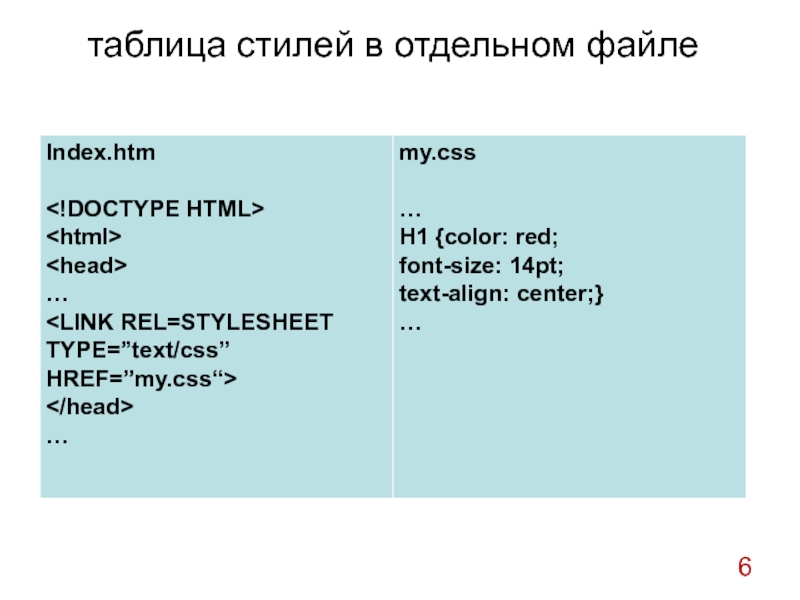

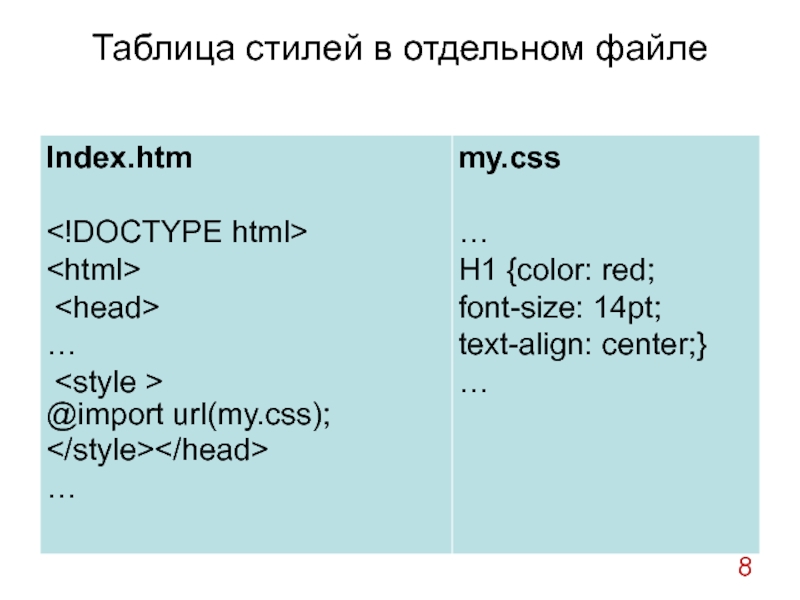

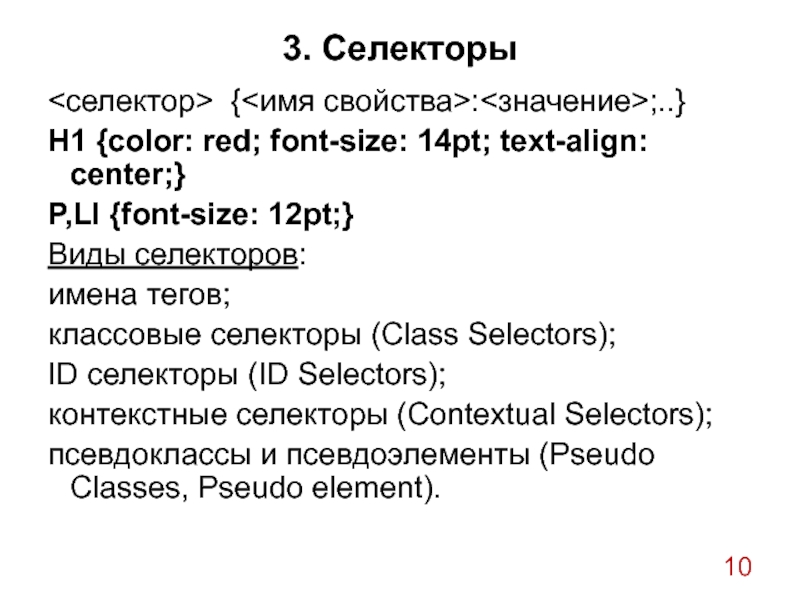

![дополнительные селекторыСелекторы на основе атрибутов H1[title] {color:blue; size:20pt} TEXT a[href=](/img/tmb/4/344681/51eb14258fdbf904f9670e43dc263798-800x.jpg)
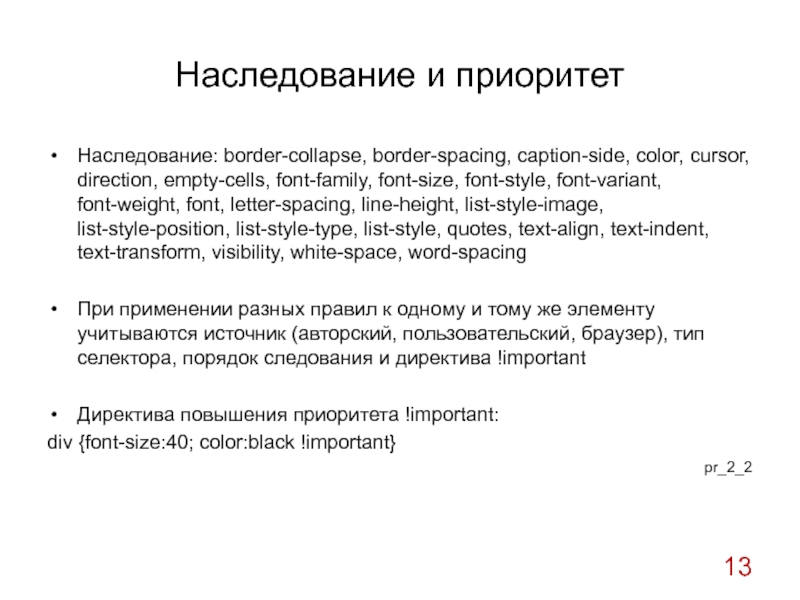


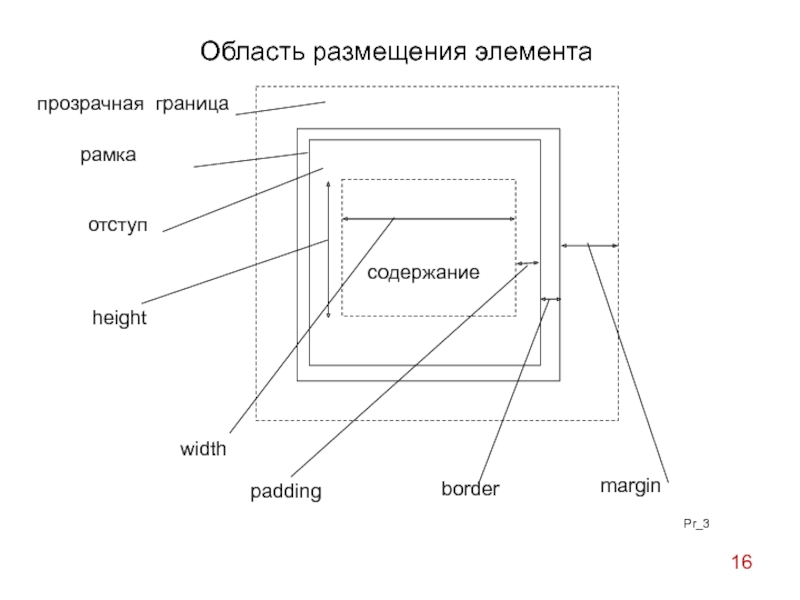
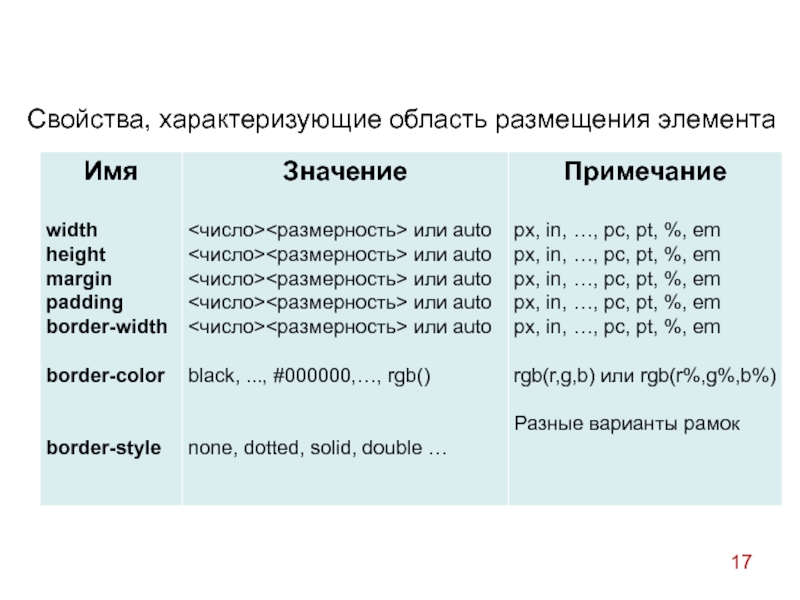



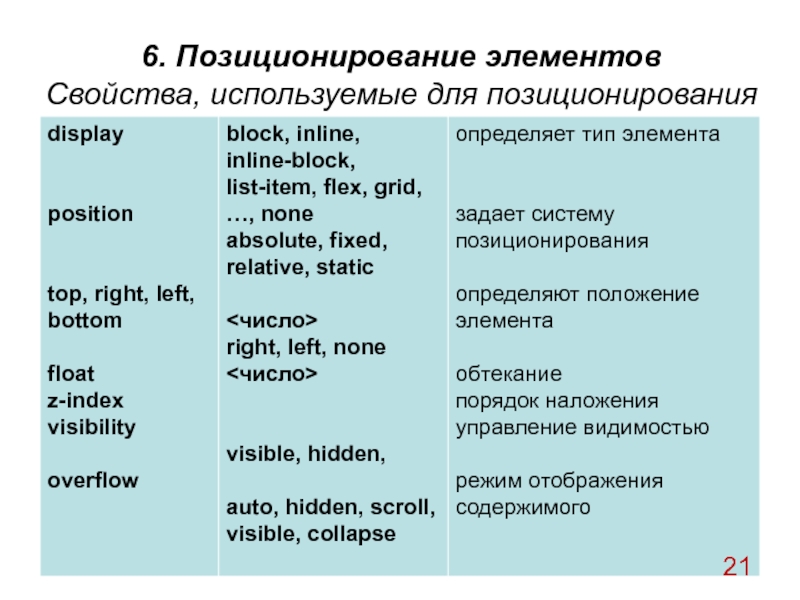

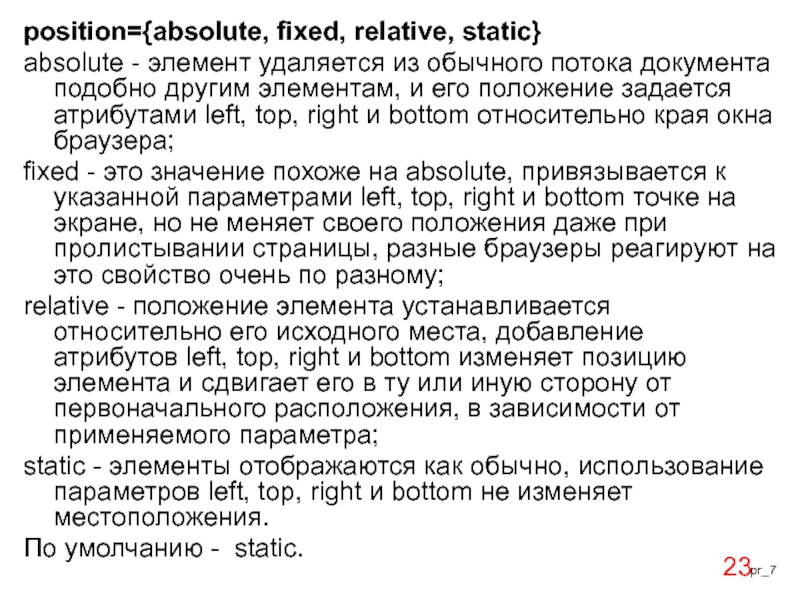



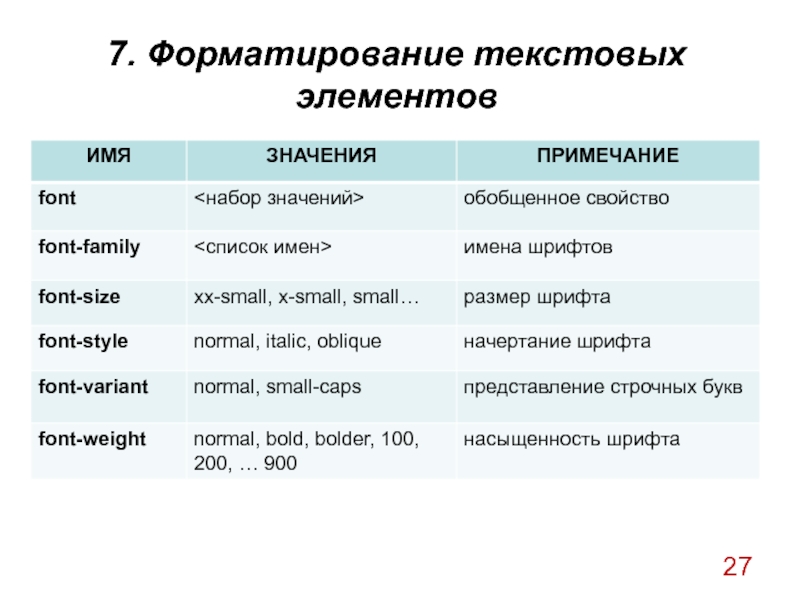
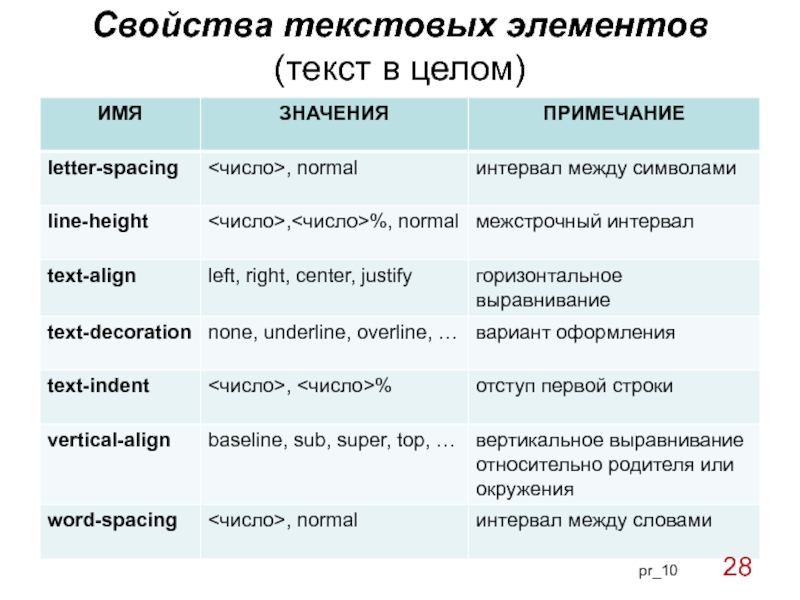
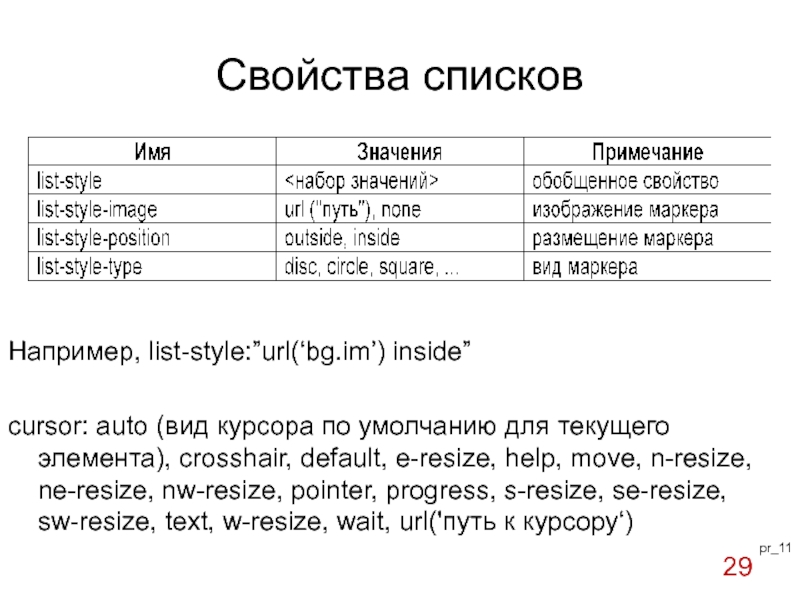

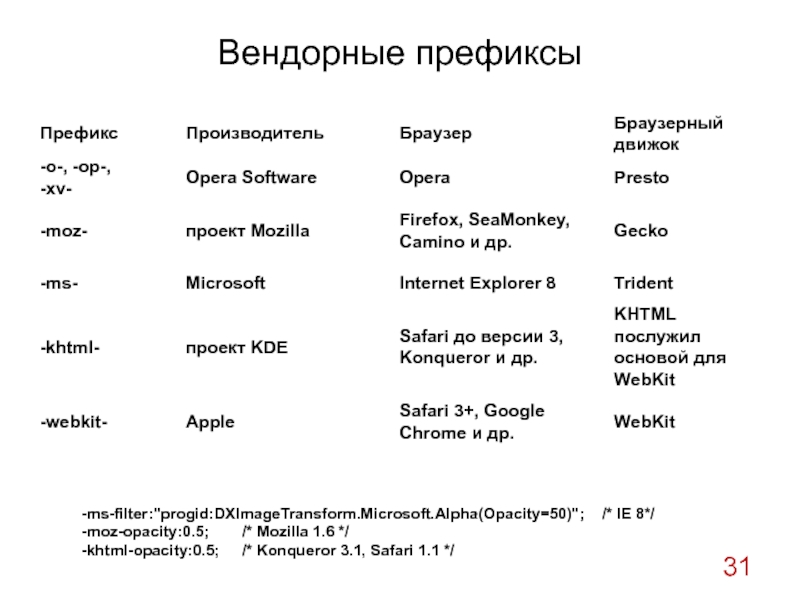

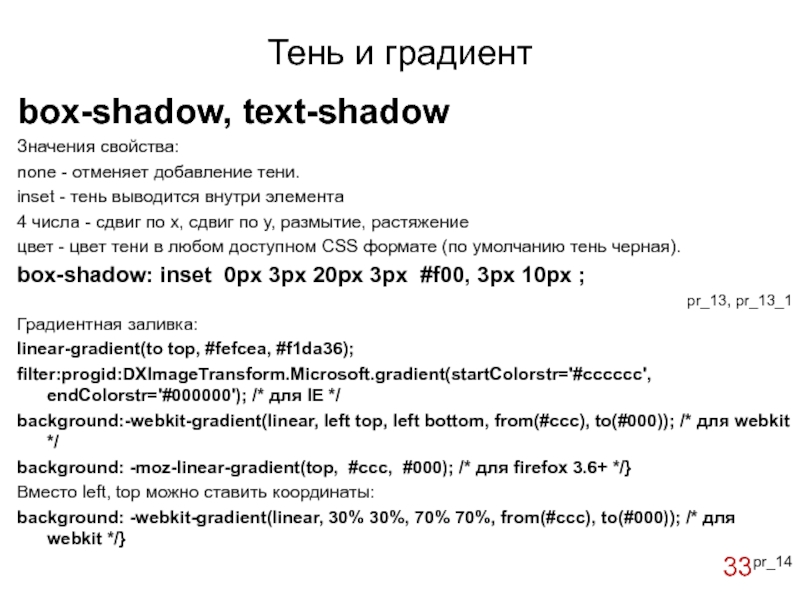

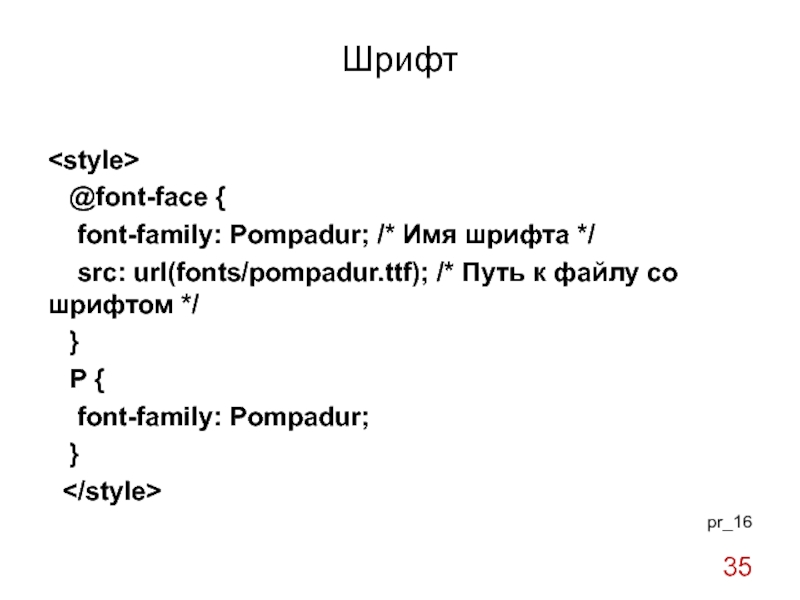
![трансформацииtransform: функция;Функция:rotatescalescaleXscaleY…pr_18transition: переход [, переход ]*Переход:Nonetransition-property – список значений свойствtransition-duration – длительность transition-timing-function – функция](/img/tmb/4/344681/8b2001875aaf314ac256d358f4b8f96b-800x.jpg)